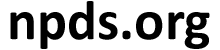
Module-Install : Une nouveauté de Sable
Date : mardi 21 juin 2005 @ 07:36:11 :: Sujet : modules.npds.org
Module-Install..... Mais qu'est-ce que c'est
?!?!?
Installer un module manuellement n'est pas toujours
chose facile. Copier les fichiers sur le ftp n'est pas sorcier, mais le reste,
comme éditer les fichiers de NPDS, n'est pas aussi évident pour tout le
monde.
C'est donc pour simplifier au maximum ces installation de modules
que j'ai créé Module-Install.
Module-Install est un installeur de modules. Il
vous permet d'installer ceux-ci de façon simple, sans avoir à toucher aux
fichiers de NPDS, de la même manière que vous installez un logiciel sous
Windows.
Cliquez sur Lire la suite pour en savoir plus!
Comment ca marche?
Tout
d'abord, il faut que le module que vous voulez installer soit compatible. Les
modules compatibles se reconnaissent facilement, car le nom de leur archive se
termine par "-MI". Le premier module à être compatible est déjà disponible sur
http://modules.npds.org. Il
s'agit du module Keywords, développé par fix.
Pour installer votre module
avec MI, copiez tout d'abord le dossier du module dans le dossier /modules de
NPDS. Ensuite, allez dans l'interface d'administration. Ici, vous trouverez une
nouvelle icône nommée "Gestion, Installation Modules". Cliquez dessus.
Sur la page ou
vous arrivez, vous trouverez la liste de tous les modules présents dans le
dossier /modules de NPDS, qu'ils soient installés ou non. La deuxième colonne du
tableau indique si le module est installé ou non, ou s'il n'y a pas d'installeur
disponible.
La troisième colonne vous permet de marquer un module comme installé si vous souhaitez l'installer manuellement.
Les modules que vous ajoutez dans le dossier /modules se
rajoutent automatiquement. Si vous en supprimez un, il s'efface automatiquement
de la liste aussi.
Pour installer le module de votre choix, cliquez
simplement sur "Installer le module" en face du nom du module à
installer
Les étapes de
l'installation
ATTENTION! Les étapes décrites ci-dessous
n'apparaissent pas toujours! Elles ne s'afficheront que si le module en a
besoin!
a) Ecran de présentation
Cet écran peut contenir des informations
importantes pour certains modules. Lisez-le attentivement!
b) License
GNU/GPL
Tout comme NPDS, les modules sont soumis à la license GNU/GPL. Vous
êtes donc obligé de l'accepter pour installer un module.
c) Configuration
de MySql
- Si vous êtes débutant ou que vous ne voulez pas changer les
paramètres du module, cliquez sur "Configurer MySql" sans vous poser de
questions.
- Si vous souhaitez installer la ou les tables du module dans une
autre base de donnée, ou si vous voulez changer le nom des tables, recopiez le
code SQL affiché pour connaitre les requêtes à exécuter, et cliquez sur "Sauter
cette étape". Pensez à modifier les fichiers du module en fonction de vos
modifications personnelles!
d) Modification des fichiers
Cette étape
vous informe des fichiers qui vont être modifiés.
Si pour une raison ou une
autre, l'écriture des fichiers échoue, alors le programme d'installation vous
proposera deux solutions :
- Réessayer en tentant d'attribuer les droits en
écriture sur le fichier. Si cela échoue, essayez la deuxième solution.
-
Sauter cette étape et afficher les instructions détaillées pour modifier les
fichiers manuellement. Suivez alors les instructions à l'écran.
e)
Création des blocs de menu
Certains modules nécessitent de créer des blocs
pour les utiliser. La page vous donne la liste des blocs qui seront créés et un
descriptif de leur fonction.
Vous pouvez au choix :
- Créer les blocs à
gauche ou à droite. Cette option crée automatiquement le ou les blocs du côté
que vous avez choisi. Vous pouvez les modifier par la suite via l'interface
d'administration.
- Ne pas créer les blocs. Dans ce cas, le code de chaque
bloc sera affiché. Recopiez ces codes et insérez les dans le(s) bloc(s) de votre
choix via l'interface d'administration.
f) Informations de fin
d'installation
Certains modules afficheront des informations supplémentaires
à ce moment de l'installation. Lisez-les attentivement si elles
apparaissent!
g) Fin de l'installation
Cet écran vous indique tout
simplement que le module a correctement été installé. Si le message "Veuillez
supprimer le fichier install.conf.php du dossier de votre module" apparait sur
cette page, c'est que le programme d'installation n'a pas pu le supprimer
automatiquement. Pensez alors à supprimer le fichier mentionné pour des raisons
de sécurité.
En cliquant sur le bouton "Terminer", vous serez automatiquement
redirigé soit sur la page d'accueil du site, soit sur la page du module
installé.
Voilà! Installation finie! Rien de bien sorcier, non? Cette
installation est comparable à celles que l'on peut trouver sous Windows. Et en
cas de problèmes, rendez-vous sur http://modules.npds.org pour posez votre question dans le
forum de mes Modules & Hacks! 
Boris
|